Neicytechno – Install Moodle 3.11.5+ dapat di lakukan secara online dengan berlangganan hosting ataupun offline menggunakan XAMPP. Moodle adalah platform pembelajaran yang dirancang untuk menciptakan lingkungan belajar yang terkomputerisasi.
Moodle (Modular Object-Oriented Dynamic Learning Environment) menjadi salah satu platform yang banyak digunakan sekolah-sekolah tingkat menengah sampai ke tingkat universitas karena fitur-fitur yang dapat kita gunakan sangat relevan dengan pembelajaran secara langsung atau tatap muka. Fitur absensi, penilaian, media-media yang dapat digunakan untuk mendukung penyampaian materi, ruang diskusi, dll.
Keuntungan Menggunakan Moodle:
- Open Source
- Selalu up-to-date
- Multibahasa
- Fleksibel dan dapat disesuaikan
- Kemanan data pribadi
- Tampilan friendly
- Dapat digunakan dimana saja, kapan saja, dan di perangkat apapun.
- Dukungan Komunitas
- Dapat diinstall secara Lokal (tanpa internet)
Moodle dibuat untuk menciptakan belajar dan pembelajaran yang dapat di akses secara global dimanapun dan kapanpun. Moodle tersedia secara gratis atau opensource sehingga pengguna dapat memodifikasi moodle tanpa membayar lisensinya.
Moodle selalu melakukan update baik dari segi fitur, tampilan, ataupun keamanan data untuk memberikan kebutuhan pengguna yang semakin beragam dan semakin berkembang. Tampilan dan ruang penyimpanan dapat disesuaikan sesuai dengan keinginan dan kebutuhan pengguna.
Meskipun moodle tersedia gratis bukan berarti moodle tidak berkembang, namun yang menarik dari moodle adalah selain gratis moodle juga selalu memberikan update untuk memenuhi kebutuhan dan menyesuaikan dengan perkembangan teknlogi yang semakin berkembang pesat.
Saat ini moodle dapat menggunakan lebih dari 120 bahasa, sehingga moodle dapat dikatakan sebagai aplikasi multibahasa yang akan selalu bertambah (Update) sampai saat ini.
Moodle merupakan aplikasi yang berbasiskan web server sehingga untuk mengaksesnya akan sangat mudah dengan menggunakan aplikasi browser baik yang diinstall secara lokal ataupun publik. Penggunaan Moodle tidak selalu membutuhkan internet karena moodle dapat kita install dan gunakan hanya menggunakan server lokal saja menggunakan aplikasi web server XAMPP.
Install Moodle Offline Di Windows Menggunakan XAMPP
Selain dapat diakses menggunakan sistem operasi apa saja, moodle juga dapat kita install di berbagai sistem operasi seperti MacOS, Linux, Windows, dll. Kali ini kita akan bahas bagaimana cara menginstall moodle di lokal server tanpa menggunakan internet.
Apa Itu XAMPP? XAMPP merupakan aplikasi yang terdiri dari berbagai aplikasi utama seperti:
- Apache, yaitu aplikasi web server.
- MySql, yaitu aplikasi server Database,
- PHP, yaitu Bahasa pemrograman yang umum digunakan seperi pada web
- Perl, sebuah aplikasi atau Bahasa pemrograman sistem
Untuk menginstall moodle versi 3.11.5+ secara offline di sistem operasi windows, kita memerlukan beberapa dyarat dan bahan yang diperlukan, diantaranya:
- Aplikasi XAMPP yang sudah diinstall (versi 7.4.27 / PHP 7.4.27)
- File Moodle 3.11.5 atau versi lainnya
- Aplikasi Browser (Chrome/opera/dsb)
- Aplikasi Extraksi file (Rar/Zip) terbaru
Setiap aplikasi ataupun bahan yang diperlukan dapat di download di situs penyedia secara gratis. Versi moodle yang penulis gunakan merupakan versi terbaru yang dirilis moodle.org, untuk cara penginstallan pada dasarnya semua akan sama saja yang terpenting perhatikan bahwa versi moolde terbaru biasanya menggunakan PHP versi 7 sehingga XAMPP yang kalian install juga harus support php7.
Langkah-langkah Install Moodle Offiline di Windows menggunakan XAMPP
Pertama, extrack file moode yang telah didownload dan copy folder moodle hasil extrak tersebut ke direktori “Disk C — xampp — htdocs”,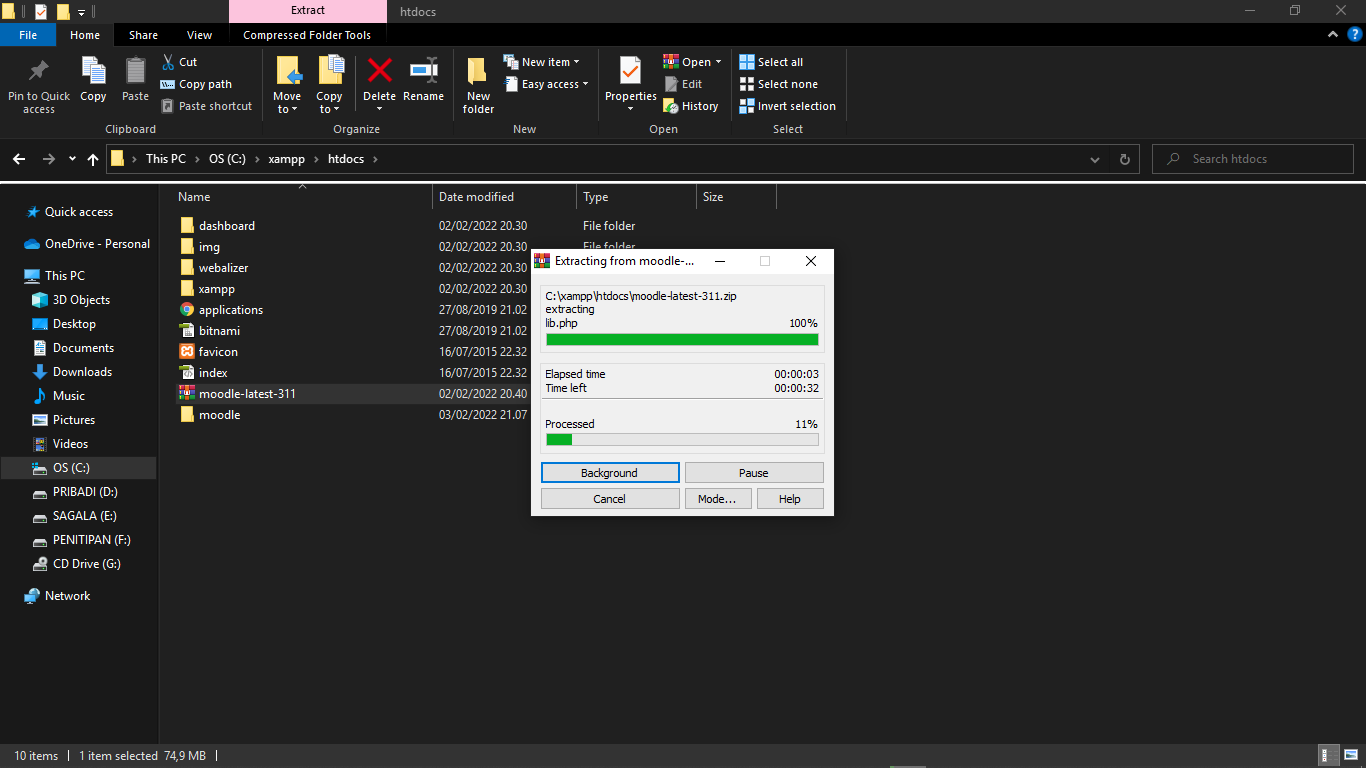
Kemudian, buka aplikasi XAMPP dan nyalakan (start) service Apache untuk mengaktifkan web server dan Mysql untuk mengelola database seperti ini, pastikan status dalam keadaan running dan tanpa error,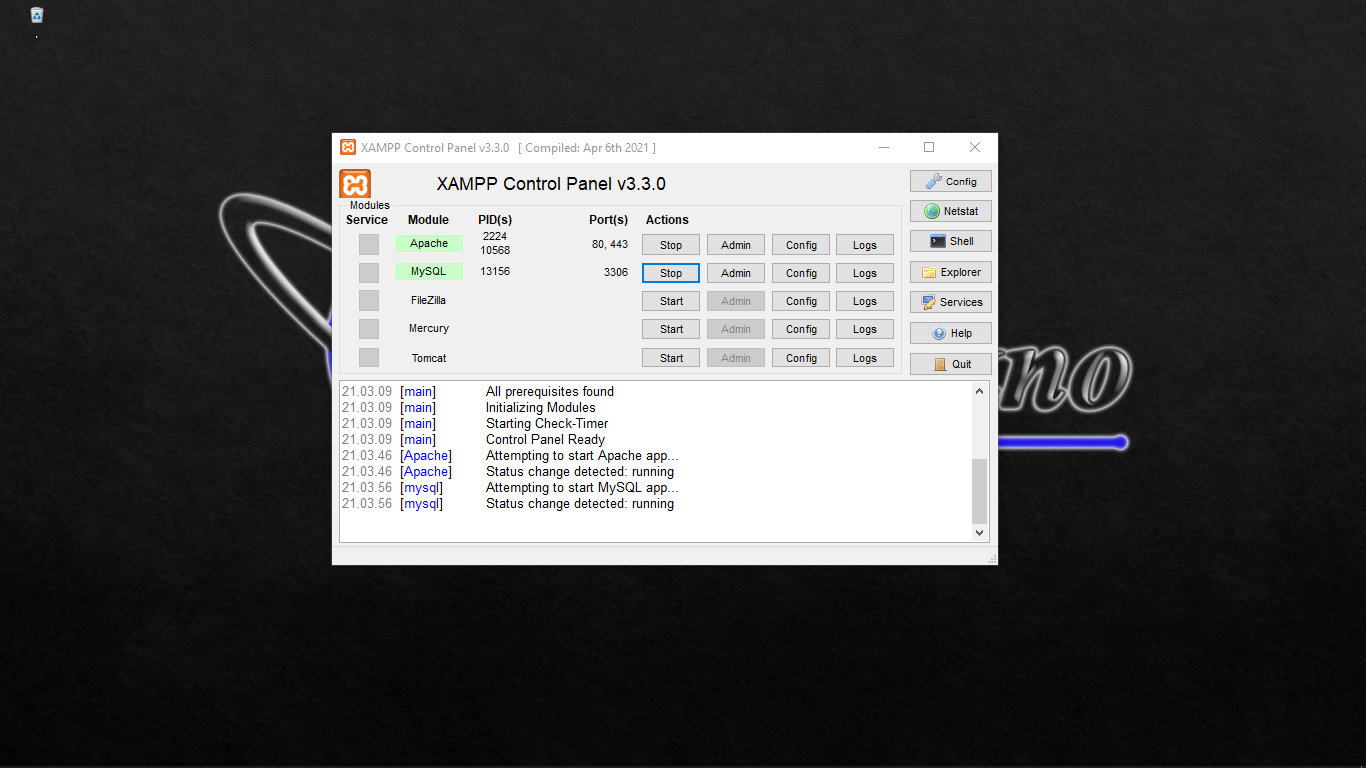
Setelah itu buka aplikasi browser, lalu panggil folder moodle yang berada di direktori “htdocs” tadi dengan cara mengetikan di kolom URL “localhost/moodle“
Setelah itu akan muncul, dialog ” Choose a language” yaitu memilih bahasa yang akan digunakan pada moodle, disini kita pilih saja bahasa yang diinginkan, tapi saya sarankan untuk menggunakan bahasa inggris (english) untuk memudahkan kita ketika nanti terjadi trouble.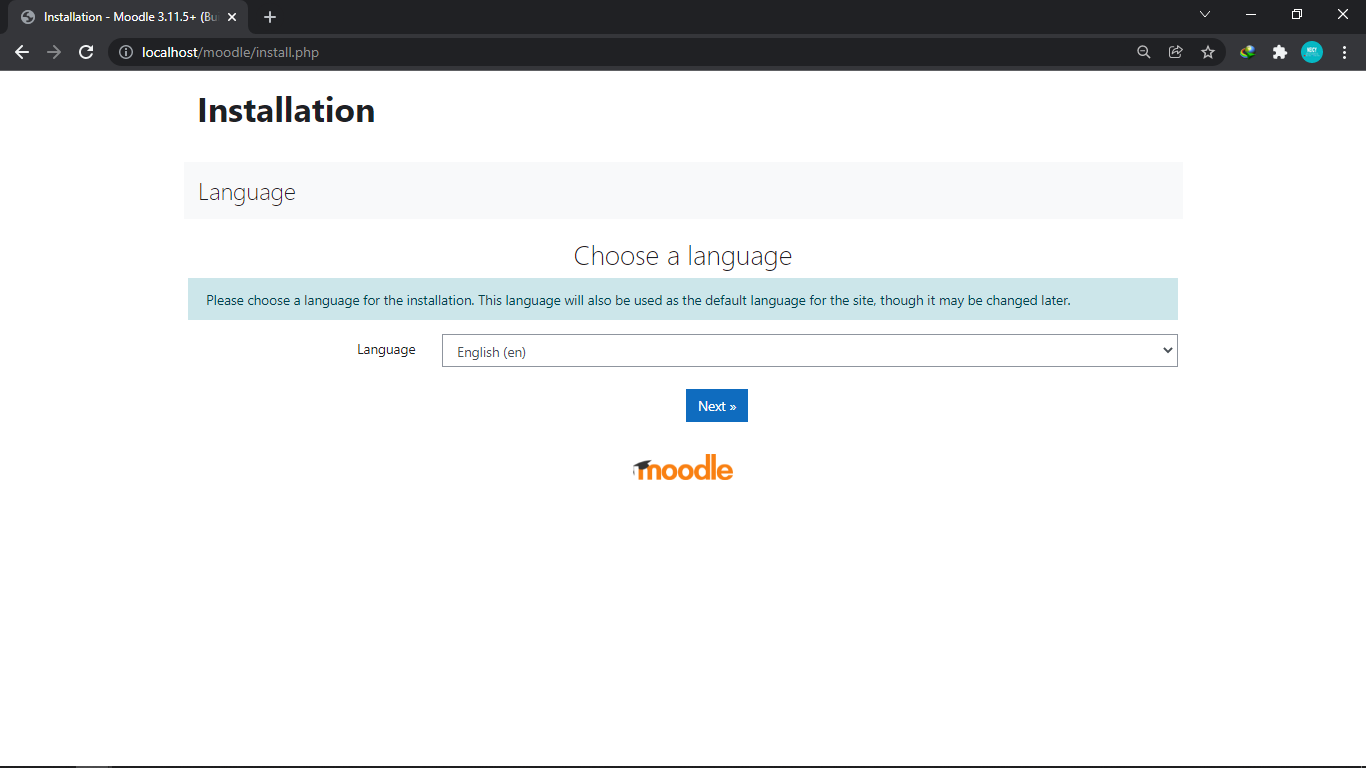
Setelah itu akan muncul tampilan untuk menentukan lokasi data direktori yang akan digunakannya, disini kita bisa “next” dan menggunakan settingan secara default,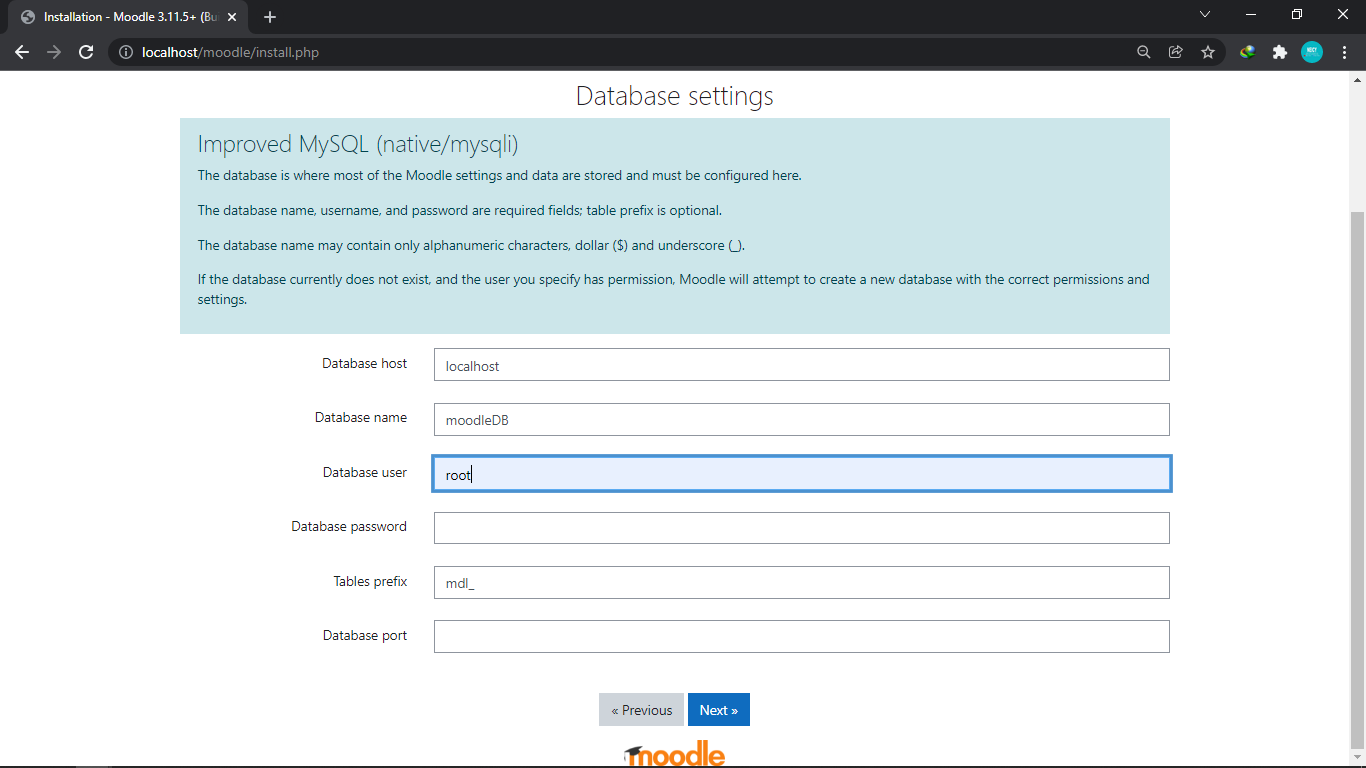
Kemudian akan muncul tampilan dimana kita harus memilih server database yang akan digunakan, kita gunakan saja “Improved MySQL (native/mysqli)” karena kita akan menggunakan MySQL sebagai databasenya.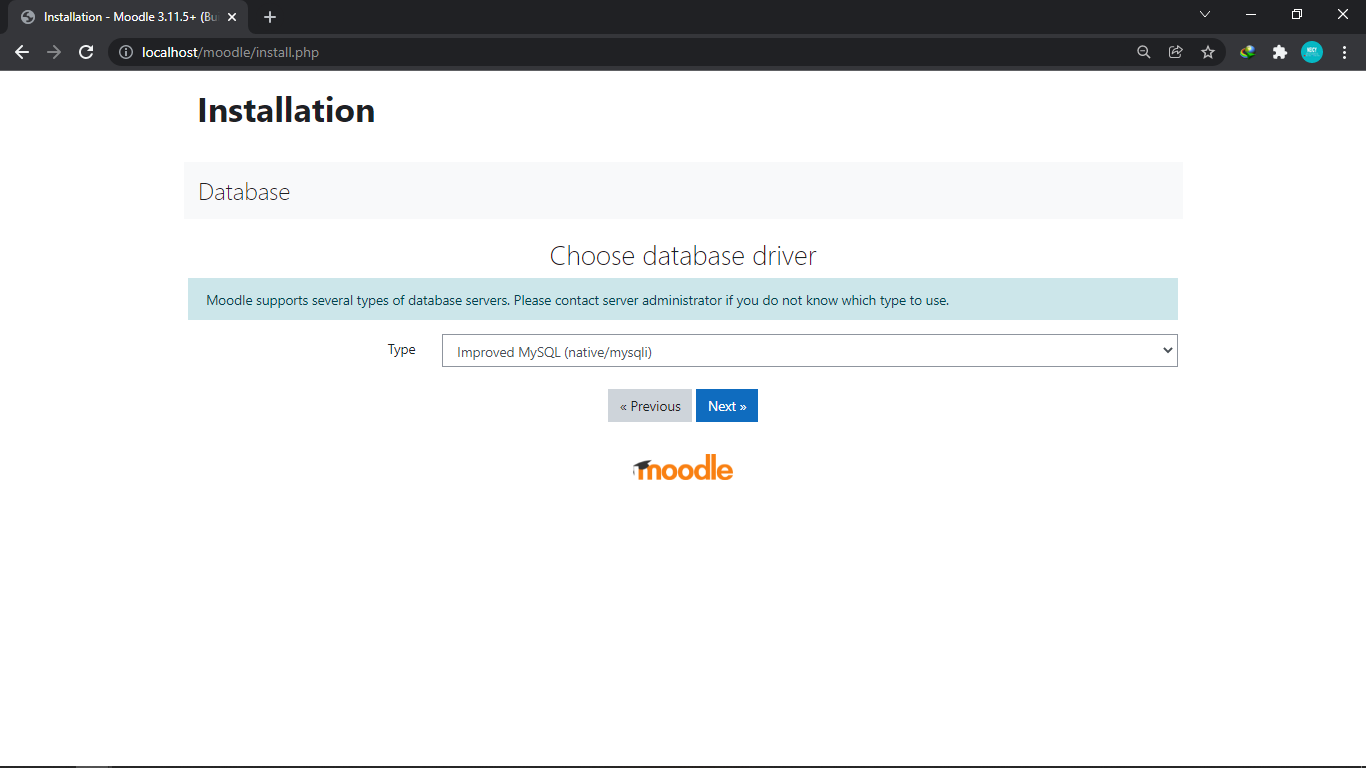
Setelah itu, akan muncul tampilan dimana kita harus menyetting database yang akan digunakan moodle kita, caranya buka tab baru (new tab) kemudian ketikan di kolom URL localhost/phpmyadmin kemudian masuk kemenu “Databases” kemudian buat database dengan ketentuan berikut: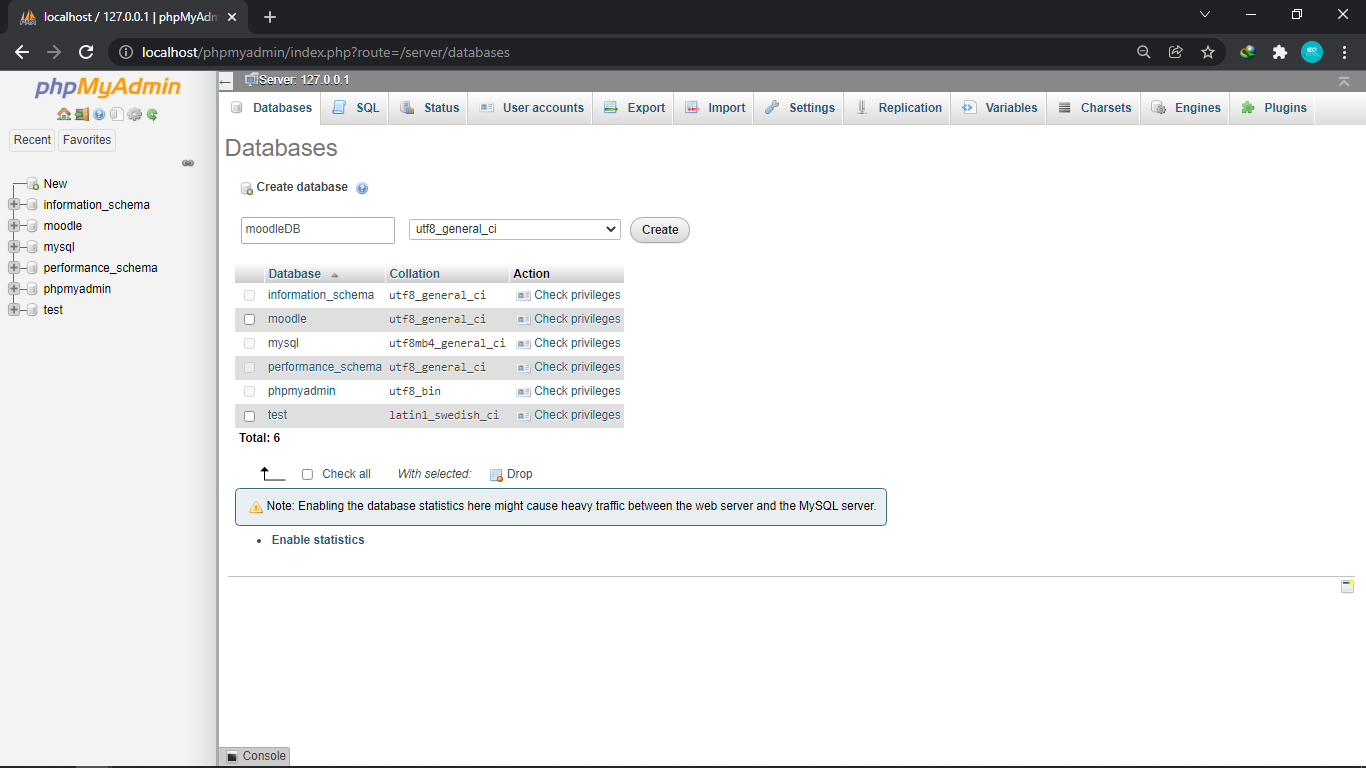
- Database name : moodleDB
- Collation type : utf8_genarl_ci
- kemudian tekan “Create”
Setelah membuat database, kita lanjutkan ke tab penginstallan moodle, dan isi data sesuai dengan database yang kita buat di tab sebelumnya,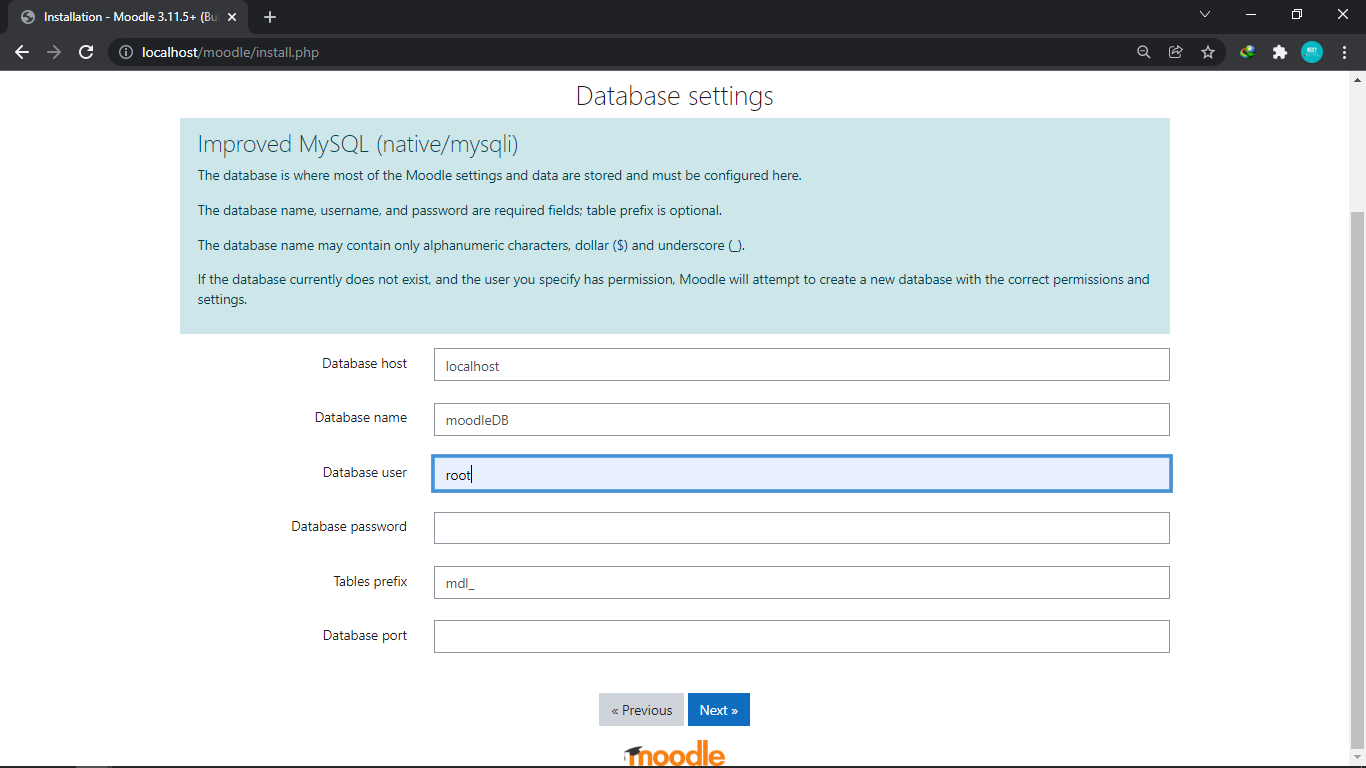
- database host : localhost
- database name : moodleDB
- database user : root
- databse password :
- table prefix : mdl_
- database port:
Setelah itu akan ada tampilan konfirmasi penginstallan moodle, tekan continue untuk melanjutkan,
kemudian, akan ada tampilan paket apa saja dan yang dibutuhkan untuk menginstall moodle offline, pastikan Status “OK/Chek” agar kita dapat melanjutkan ke proses penginstallan Paket moodle.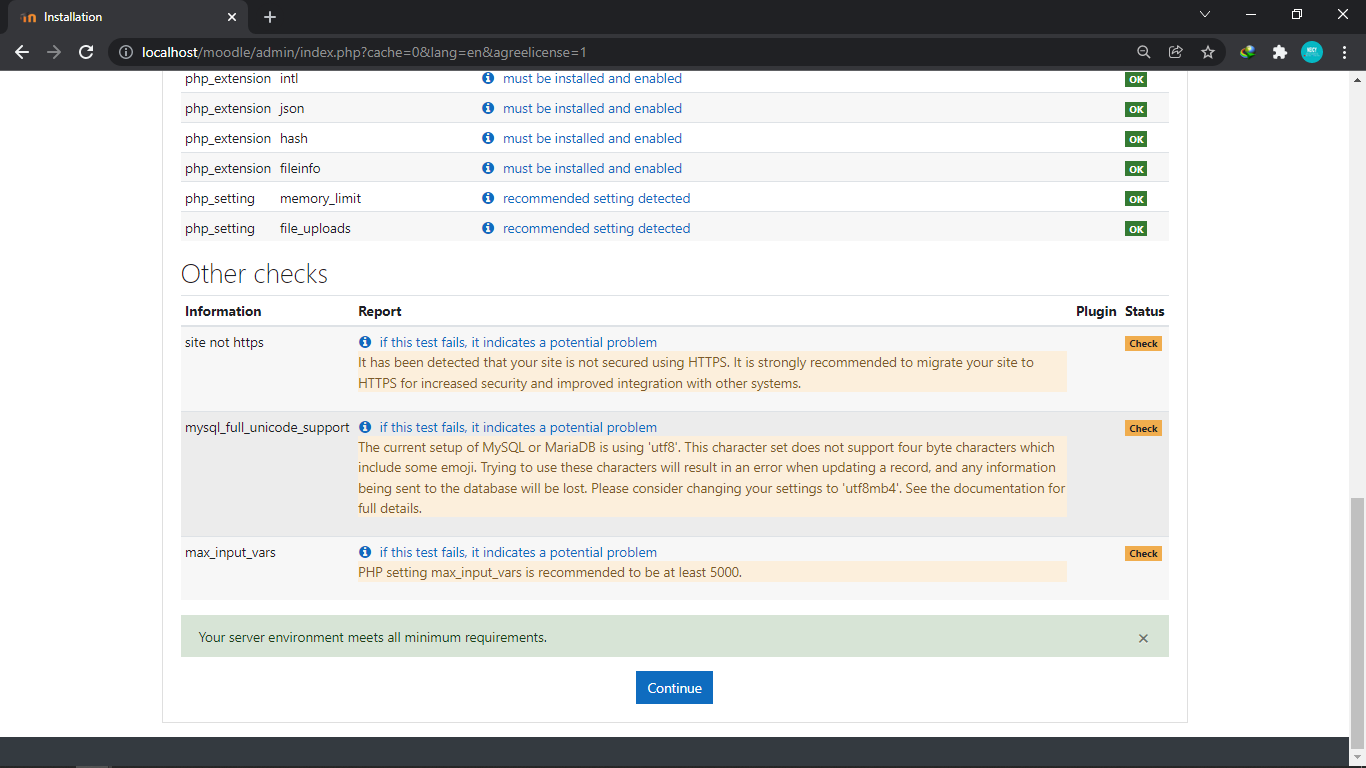
Setelah itu tunggu proses penginstalan sampai selesai, kecepatan penginstallan tergantung dengan spek komputer yang kalian gunakan,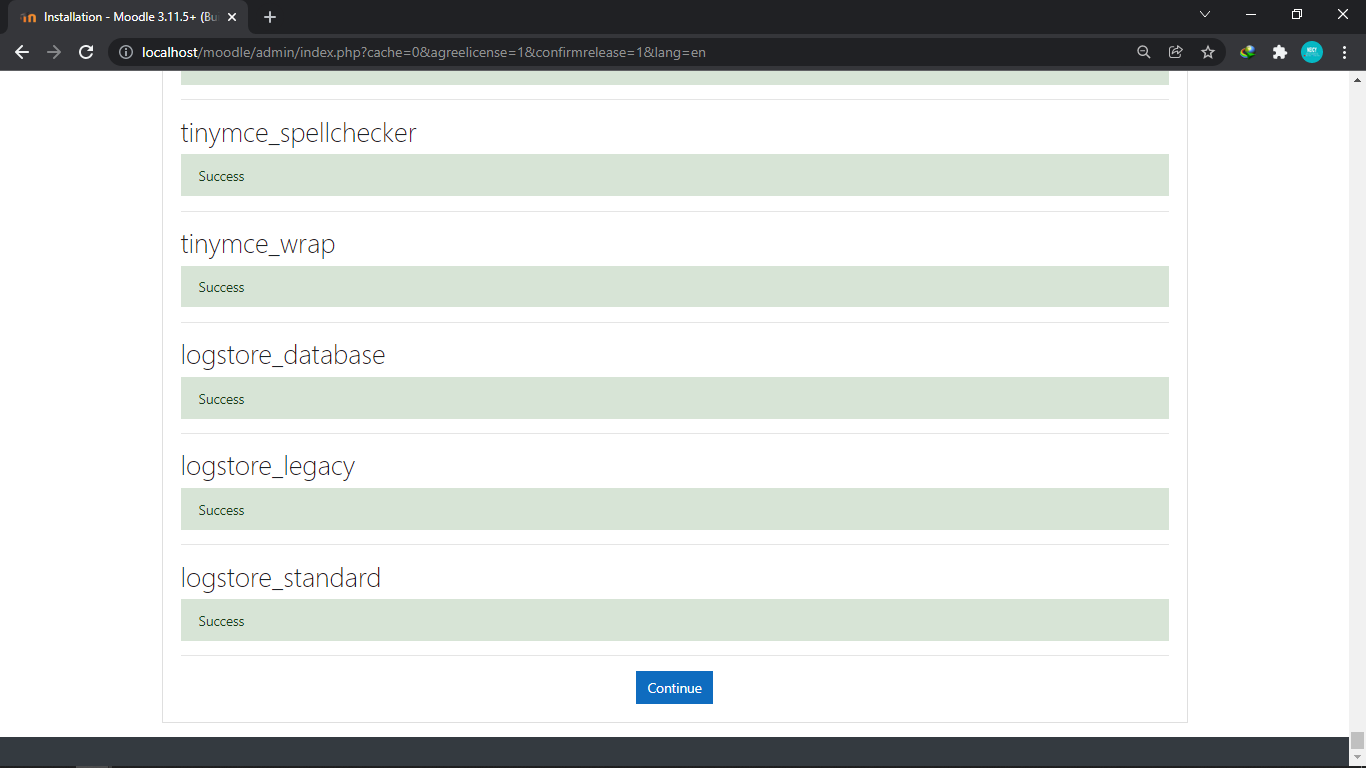
Setelah proses penginstallan selesai, langkah terakhir adalah membuat akun administrator server moodle, kita bisa sesuaikan yang penting kita harus mengisi kolom yang memiliki tanda (!) berwarana merah, yang wajib diisi. setelah itu “update Profile”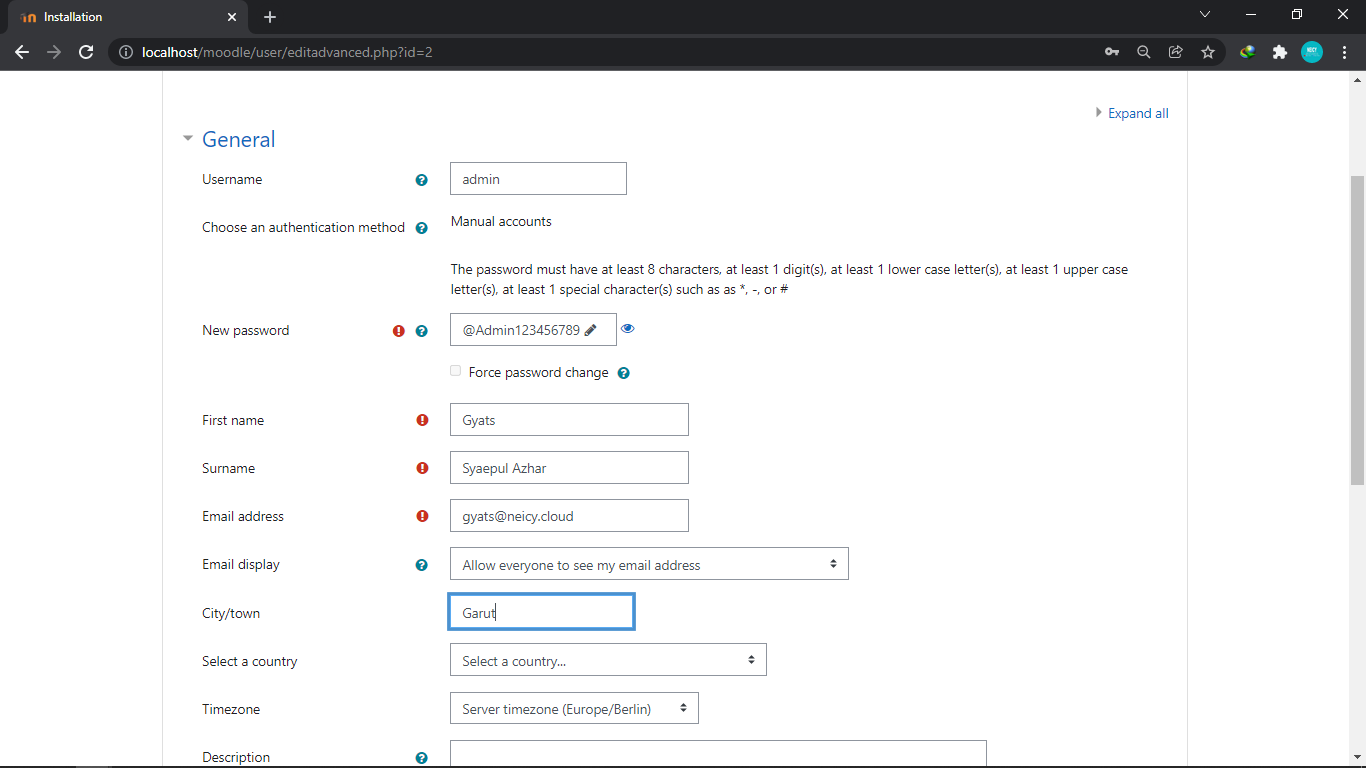
Selesai, silahkan login menggunakan akun admin yang telah dibuat sebelumnya.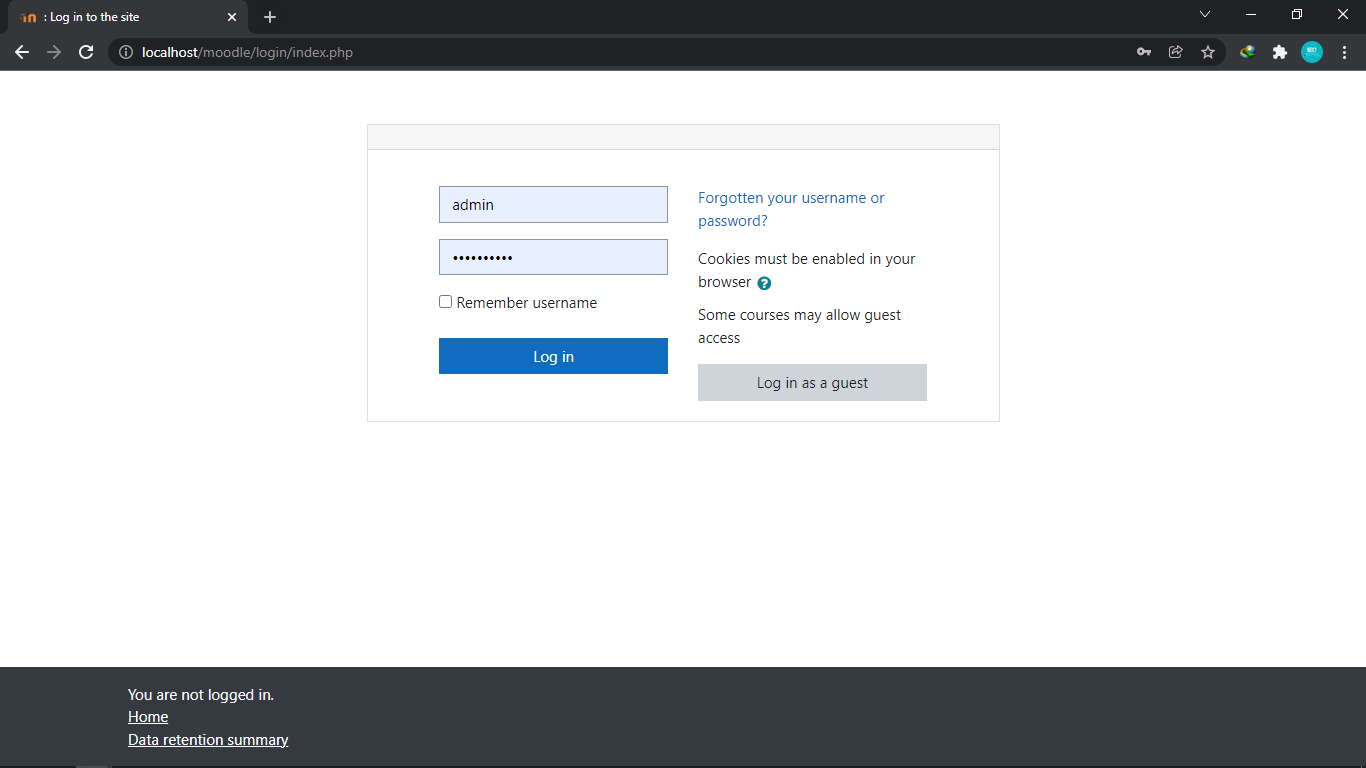
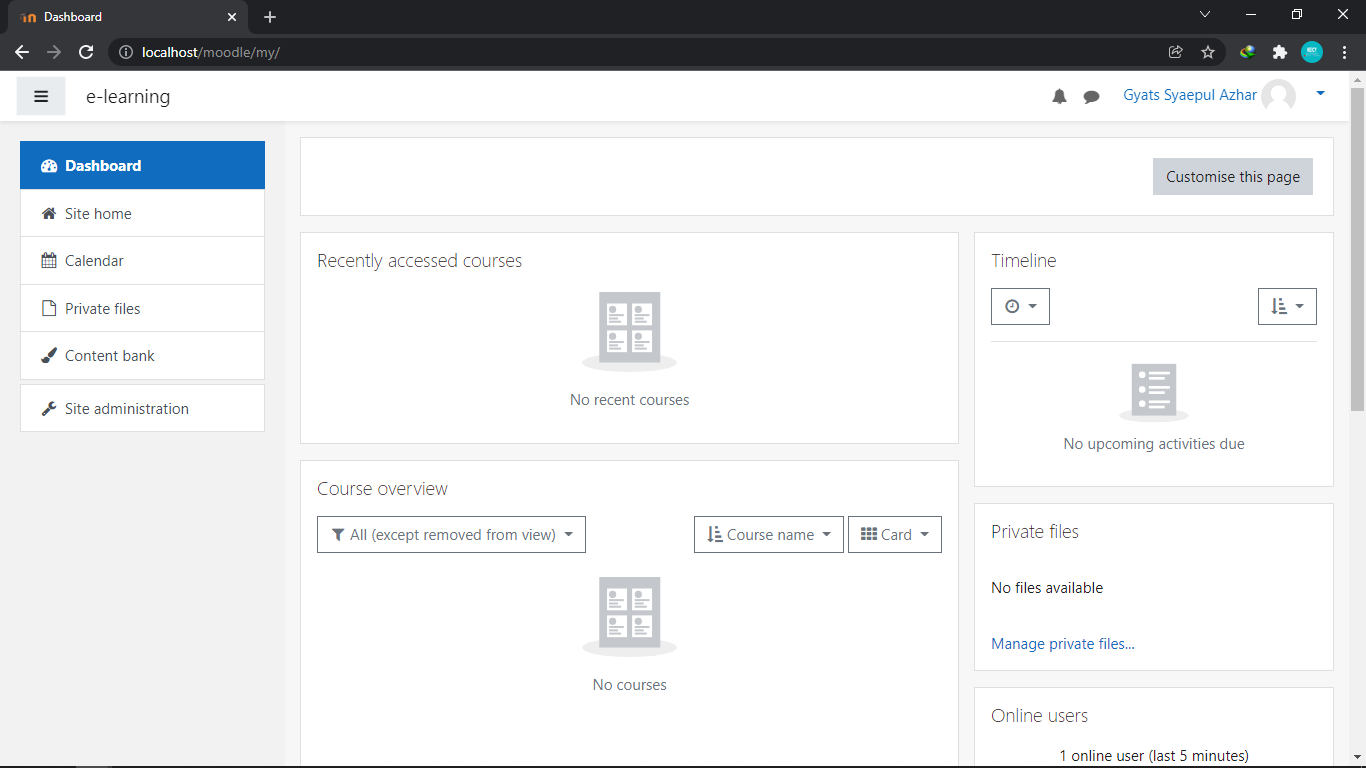
Nahh itulah sedikit tips untuk menginstall moodle secara offline atau lokal server di sistem operasi windows dengan bantuan XAMPP. Dalam proses penginstallan aplikasi XAMPP sangat berpengaruh jadi pasrikan service apache dan MySQL selalu dalam keadaan aktip/running. Lamanya proses penginstallan bergantung pada spek komputer yang digunakan, jika menggunakan SDD proses akan lebih cepat dibandingkan dengan pengguna HDD.
Baca Juga :
Belajar Cloud Computing
